Kako ustvariti zaganjalnike namiznih aplikacij v Linuxu
Če želite, da namizje postane točka hitrega dostopa za aplikacije, je večina priljubljenih Linux namizja omogočajo ustvarjanje zaganjalcev aplikacij na namizju. S temi na mestu imate hiter dostop do odpiranja priljubljenih aplikacij. Tukaj je opisano, kako dodati zaganjalnike namiznih aplikacij v tri priljubljena namizja Linux: GNOME, KDE Plasma in Cimet.
Navodila v tem članku uporabljajo GNOME Ubuntu 19.04, vklopljena plazma KDE KDE Neon, in cimet naprej Linux Mint.
GNOME
Včasih je bilo enostavno dodati zaganjalnik namiznih aplikacij v GNOME, zdaj pa je nekoliko okorno (čeprav ni izziv). Zaganjalnika ne boste ustvarili ročno z urejevalnikom besedil. Namesto tega namestite razširitev GNOME Desktop Icons, namestite orodje GNOME Tweak Tool in omogočite razširitev Desktop Icons, nato dodajte zaganjalnik.
Namestite ikone razširitve GNOME na namizju
Odprite spletni brskalnik in pojdite na Stran razširitve ikone namizja.
-
Premaknite preklopno stikalo na Vklopljeno položaj.
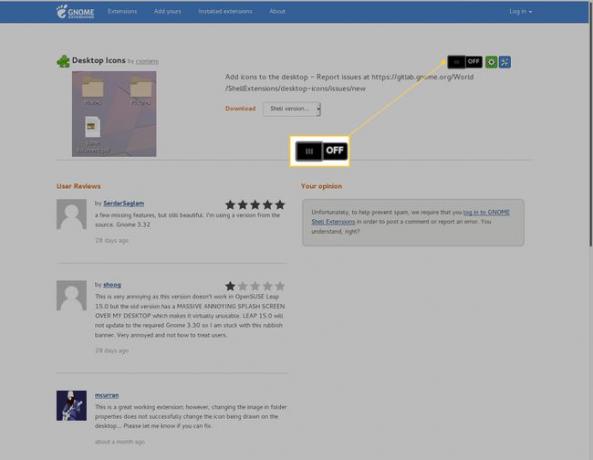
Če ne vidite preklopnega stikala za vklop/izklop, namestite razširitev integracije GNOME Shell in vgrajeni gostiteljski konektor.
Če ste pozvani, izberite Namesti.
Zaprite brskalnik.
Namestite orodje GNOME Tweak Tool in omogočite razširitev ikon na namizju
Odprite programsko središče Ubuntu.
Išči Popravki.
Izberite GNOME Tweaks.
-
Izberite Namesti.

Ko ste pozvani, vnesite uporabniško geslo sudo.
Pustite, da se namestitev zaključi.
Odprite orodje GNOME Tweaks. Odprite Dash, vnesite prilagoditve, nato izberite Popravki ikona.
-
Izberite razširitve, nato vklopite Ikone na namizju preklopno stikalo.
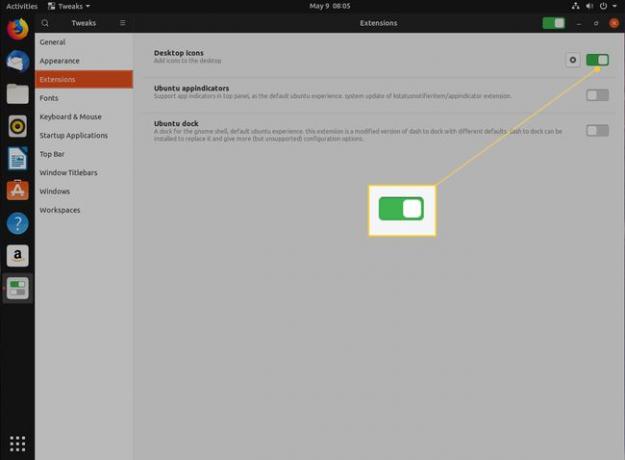
Zaprite orodje Tweaks.
Dodajte zaganjalnik
Če želite dodati zaganjalnik za spletni brskalnik Firefox, sledite tem korakom:
Odprite upravitelja datotek Nautilus.
-
Izberite Druge lokacije.
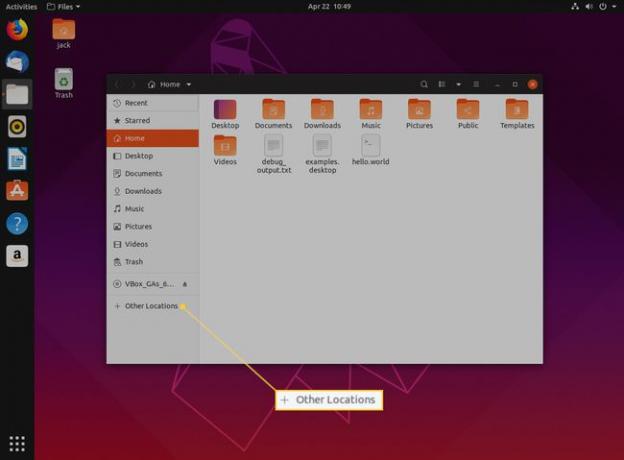
-
Izberite Računalnik.
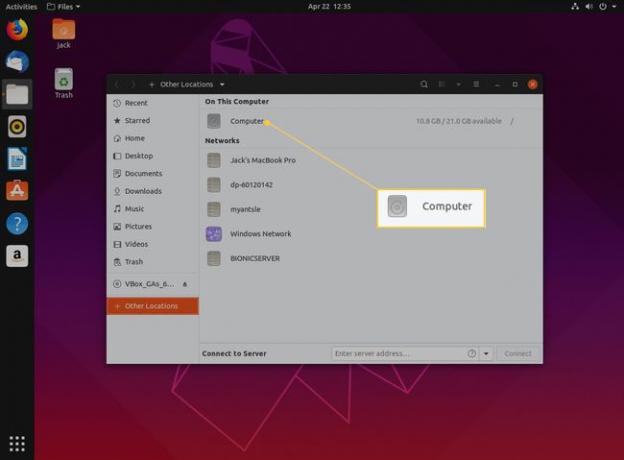
Pomaknite se do usr > deliti > aplikacije.
-
Z desno tipko miške kliknite firefox.desktop datoteko, nato izberite Kopirati.
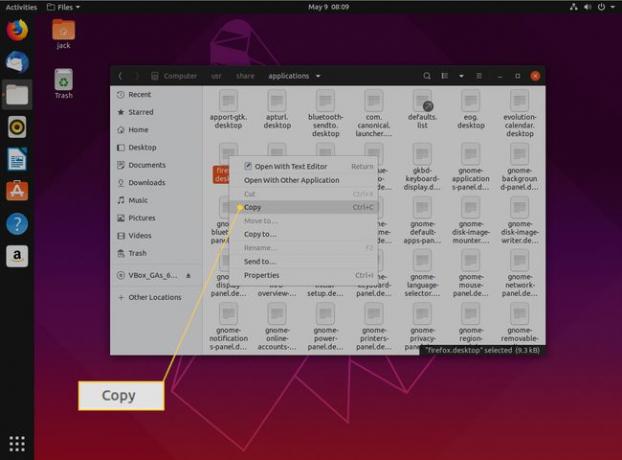
Zaprite Nautilus.
-
Z desno tipko miške kliknite namizje in izberite Prilepite.
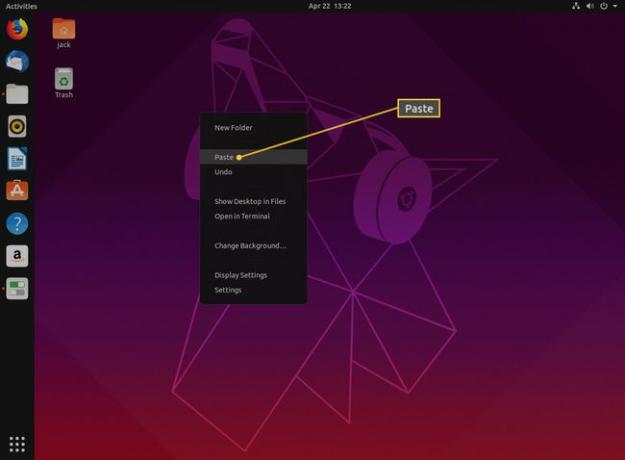
-
Z desno tipko miške kliknite novo ikono in izberite Dovoli zagon.
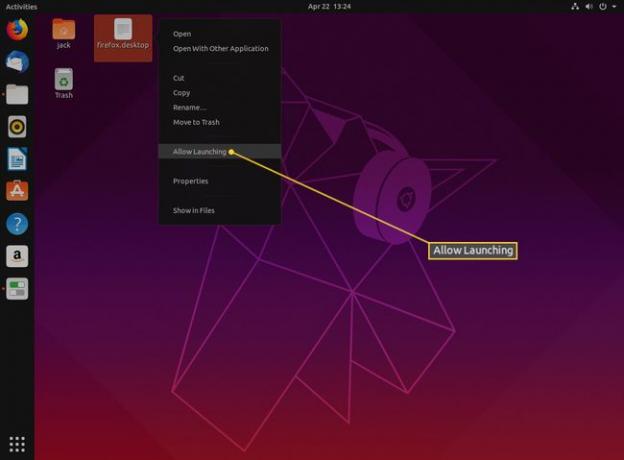
Zdaj lahko zaženete aplikacijo iz tega zaganjalnika.
Plazma KDE
Namizje KDE Plasma olajša ta postopek. V okolju KDE Plasma sledite tem korakom, da dodate zaganjalnik na namizje, na primer za Firefox:
Odprite meni KDE Plasma (ki se nahaja v spodnjem levem kotu namizja).
-
Z desno tipko miške kliknite ikono Firefoxa, nato izberite Dodaj na namizje.
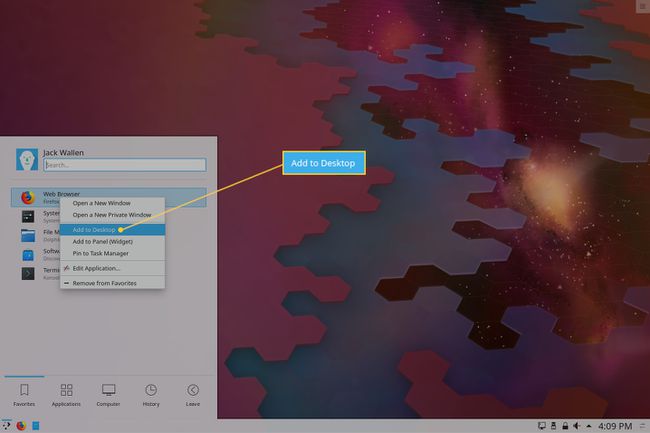
Zdaj lahko zaženete aplikacijo iz tega zaganjalnika.
Cimet
Namizje Cinnamon uporablja podoben pristop kot KDE Plasma. Z nekaj hitrimi kliki lahko dodate zaganjalnik na namizje. Takole dodate zaganjalnik v spletni brskalnik Firefox:
Odprite meni Cinnamon (ki se nahaja v spodnjem levem kotu namizja).
Izberite internet kategorijo v srednjem podoknu.
Desni klik Spletni brskalnik Firefox.
-
Izberite Dodaj na namizje.

Zdaj lahko zaženete aplikacijo iz tega zaganjalnika.
Odstranite zaganjalnike
Odstranjevanje zaganjalcev z namizja je enako za vsa tri okolja. Če želite to narediti, z desno tipko miške kliknite zaganjalnik, ki ga želite odstraniti, nato izberite Premakni v koš.

Dodaj po potrebi
Če želite, da bo vaše namizje Linux enako učinkovito kot okolje, iz katerega ste se preselili, je dodajanje zaganjalcev aplikacij na namizje odličen način za to. Če vam je ljubše namizje, napolnjeno z zaganjalniki, po potrebi dodajte zaganjalnike, da bo vaše namizje Linux delovalo na način, ki ustreza vašemu slogu.
